Android デバイスから貴重なビデオを失うと、心が張り裂けるような経験になることがあります。誤って削除したり、ソフトウェアの不具合、または突然のクラッシュが原因であっても、大切な思い出を失うと無力感を感じることがあります。ただし、これらのビデオは永久に失われると信じて諦める前に、勇気を出してください。
rootなしでAndroidで削除されたビデオを復元する方法を検討していきます。組み込み機能の利用からサードパーティ ツールの利用まで、貴重な録音を取得するにはいくつかの方法があります。
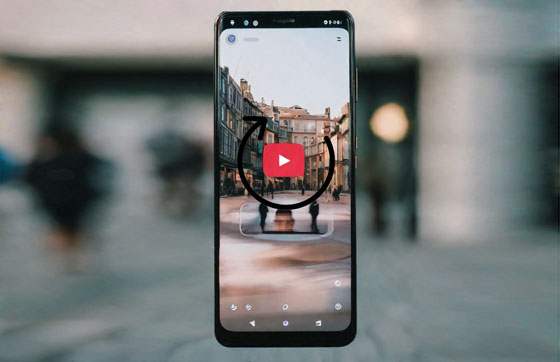
Android デバイスで削除されたビデオを必死に探していたのに、いつの間にか消えてしまったことに気づいたことはありませんか?良いニュースは、 Android デバイスを root 化することなく、削除されたビデオを Android デバイスから復元することが可能であるということです。
Android スマートフォンの root 化は、保証の無効化やデバイスの損傷の可能性など、特定のリスクを伴う複雑なプロセスとなる場合があります。幸いなことに、root化の領域に踏み込むことなく、失われたビデオを取得できる代替ソリューションが利用可能です。
ただし、バックアップがない状況では、回復ソフトウェアでは携帯電話またはタブレットを root 化する必要があります。これは、root 化アクセスにより Android メモリをより徹底的にスキャンできるためです。 root化の手順をスキップすると、スキャンが不完全なため、削除されたビデオを見逃す可能性があります。
詳細はこちら: iPhone を Android のビデオ品質に修正 - ぼやけたビデオを簡単に修復
Android デバイスから削除されたビデオを回復する場合、最も効果的な方法の 1 つは、Android 回復ソフトウェア - Samsung Data Recoveryを使用することです。この特殊なツールは、デバイスのストレージをスキャンして削除されたファイルを探し、それらを元の状態に復元するように設計されています。携帯電話をルート化するように通知されますが、プロセス中にルート化をジャンプすることができます。さらに、root なしで Android SD カードから削除されたビデオを復元するのにも役立ちます。
- Android デバイスから削除されたビデオや写真を効果的に復元します。
- プレビュー用にインターフェイスにファイルを表示します。
- root なしで Android 上のSD カードから削除されたビデオを復元するのに役立ちます。
- 品質を損なうことなく、 Android ビデオをコンピュータに転送します。
- ビデオ、写真、音楽、ドキュメント、連絡先、SMS などを含む複数のファイル タイプをサポートします。
- Android 14を含むAndroid 4.0以降との高い互換性。
ビデオ回復ツールをダウンロードします。
ステップ 1:デスクトップに回復プログラムをインストールして起動します。次に、「 Android 回復」を選択し、USB コードを使用して Android スマートフォンと PC を接続します。
ステップ 2: Android で USB デバッグ機能を有効にします。次に、「ビデオ」オプションにチェックを入れて、「次へ」をクリックします。

ステップ 3: Android スマートフォンから削除したビデオをスキャンするモードを選択し、「続行」をタップします。次に、もう一度「続行」をクリックして、root化の手順をスキップします。

ステップ 4:復元したいビデオファイルを選択し、「復元」をクリックして削除されたビデオをルートなしで復元します。
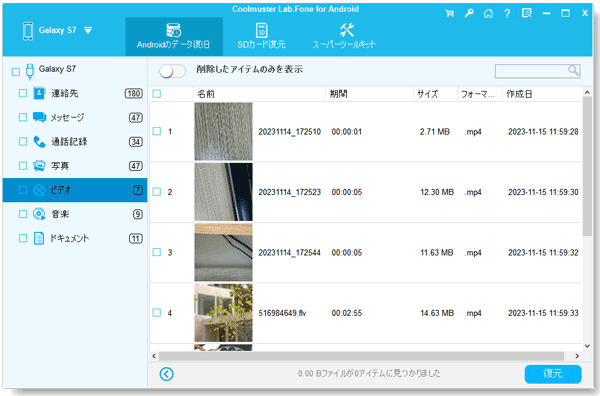
ステップ 1:コンピュータ上で回復プログラムを起動し、「 SD カード回復」タブを選択します。
ステップ 2: SD カードをコンピュータに接続すると、ソフトウェアが SD カードを迅速に検出します。次に「次へ」を押します。

ステップ 3: 「ビデオ」カテゴリを選択し、回復したいビデオを見つけます。最後に、ビデオを確認し、「回復」をクリックします。

ヒント: 「SD カード復元」機能は、音楽やドキュメントだけでなく、root なしでもSD カードから削除された写真を復元することもできます。
Google フォトは、写真やビデオを保存して整理するための便利な方法であるだけではありません。また、root アクセスを必要とせずに削除されたメディアを回復するための組み込み機能も提供します。 Google フォトのバックアップと同期機能を利用すると、ビデオがクラウドに安全に保存され、誤って削除した場合でも簡単に取得できます。
ステップ 1:動画が失われる前に、必ず Google フォトにバックアップしてください。
ステップ 2: Android スマートフォンに Google フォトをダウンロードしてインストールし、ビデオや写真をバックアップした Google アカウントにログインします。
ステップ 3:復元したいビデオと写真を選択し、「ダウンロード」をクリックしてファイルを Android スマートフォンに保存します。

詳細情報:削除された WhatsApp ビデオを回復する: Android と iOS の効果的な戦略
Q1: なぜ人々は root なしでデータを回復したいのですか?
Android デバイスを root 化せずにデータを復元したい理由はいくつかあります。
Q2: Android デバイスでビデオが削除されたり失われたりするのはなぜですか?
Android デバイスでは、誤って削除したり、ストレージ メディアのフォーマット、システム クラッシュ、ソフトウェアの不具合、ウイルス攻撃、ハードウェアの故障などにより、ビデオが削除されたり失われたりする可能性があります。
Q3: root を使用してデータをリカバリする場合と root を使用しない場合の違いは何ですか?
ルート アクセスの場合: ルート アクセスでは、システム ディレクトリや保護領域を含む Android ファイル システム全体への無制限のアクセスが提供されます。これにより、データ回復ソフトウェアはより詳細にスキャンし、削除されたファイルやシステム ファイルを含む広範囲のデータを取得できるようになります。さらに、root アクセスによるデータ回復は一般的に成功率が高くなりますが、デバイスを root 化すると、アプリやユーザーに昇格された権限が付与され、悪意のあるソフトウェアや不正なユーザーによって悪用される可能性があるため、セキュリティ上のリスクが生じる可能性があります。
ルート アクセスがない場合: ルート アクセスがない場合、データ回復ソフトウェアは Android ファイル システムの特定の領域へのアクセスが制限されます。通常、アクセス可能なユーザー ディレクトリと外部ストレージ (SD カードなど) のみをスキャンでき、システム ディレクトリに保存されている特定の種類のデータやファイルを回復できない場合があります。 root アクセスを使用しないデータ回復は、特に削除されたファイルやシステム ファイルを回復する場合、成功率が低くなる可能性があります。
Android デバイスからビデオを失うのは悲しいことですが、root アクセスに頼らずにビデオを復元する方法はたくさんあります。 Android 回復ソフトウェア - Samsung Data Recoveryを選択する場合でも、Google フォトの機能を利用する場合でも、サードパーティ アプリケーションの世界を深く掘り下げる場合でも、鍵となるのは迅速かつ断固とした行動です。
関連記事
Android デバイスから写真を完全に削除する - 科学ガイド
7 つの方法で Android から Android にビデオをシームレスに転送
7つの方法で大容量のビデオをiPhoneからPCに巧みに転送
更新されたチュートリアル: Android から Mac にビデオを転送する方法
Copyright © samsung-messages-backup.com All Rights Reserved.